Värskenduste eesmärk on aidata teie seadmel parandada vigu ja tuua teie seadmesse ka uusi funktsioone. Samuti näete, kuidas värskendused toovad teie seadme turvalisuse tagamiseks turvapaigad. Tõenäoliselt annab seade teile teada, et installimist ootab süsteemivärskendus, kuid kui te ei soovi oodata, saate kontrollida, kas teid ootab värskendus.
Kontrollige, kas teie Galaxy S21-l on a süsteemi uuendus installimine on kiire, kuid paigaldusaeg võib varieeruda. Nii et kui teil on aega kontrollida, on teil hea meel teada saada, et te ei pea läbima keerulisi protsesse.
Kuidas Samsung Galaxy S21 Plusi värskendusi kontrollida
S21 ajakohasena hoidmine on üks parimaid asju, mida saate oma telefoni heaks teha. Kuid enne ootel värskenduste installimist veenduge, et teie seadme aku on üle 50%. Mida kõrgem, seda parem. Kui soovite kontrollida, kas teie telefonil on ootel värskendusi, minge aadressile Seaded. Seejärel pühkige lõpuni alla, kuni näete Süsteemi uuendus valik. Kui olete süsteemi värskenduses, puudutage allalaadimist ja installimist, et näha, kas teil on ootel värskendusi. Kui unustasite, et olete värskenduse juba installinud, saate kontrollida, kui kaua aega tagasi viimane värskendus installiti, kus on kirjas Last update.
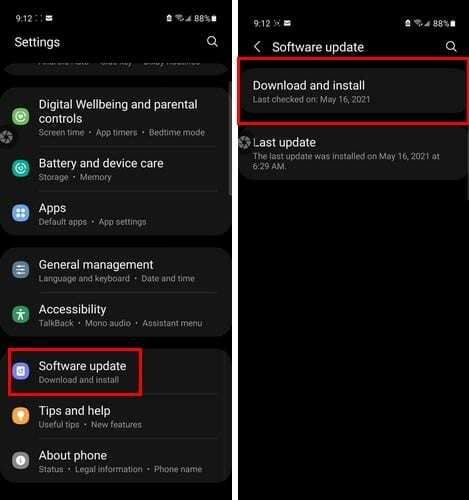
Probleemid pärast värskenduse installimist
Süsteemivärskenduse installimise ajal pidage meeles, et te ei helista ega võta kõnesid vastu, sh hädaabikõnesid. Samuti, kui pärast värskenduse installimist ilmnevad probleemid, võite proovida probleemi lahendamiseks tühjendada vahemälu partitsiooni. Seda saate teha, kui lülitate oma S21 välja. Kui see on välja lülitatud, vajutage pikalt helitugevuse suurendamise ja külgnuppe. Kui näete Androidi logo, vabastage mõlemad klahvid. Kui näete süsteemi installiteadet, kasutage helitugevuse vähendamise nuppu, et minna suvandile Pühkimine vahemälu partitsiooni valik.
Kasutage valiku valimiseks külgnuppu ja jah valimiseks helitugevuse vähendamise nuppu. Kui protsess on lõppenud, tõstetakse esile valik Taaskäivitage süsteem kohe. Telefoni taaskäivitamiseks vajutage külgklahvi.
Järeldus
Kõikide seadmete värskendamine on alati hea. Teil on alati uusimad turvapaigad ja kõik värskendusega kaasnevad uued funktsioonid. Mõned värskendused võivad tõepoolest tuua rohkem peavalu kui miski muu, kuid see pole alati nii. Niisiis, kui sageli te süsteemivärskendusi kontrollite? Andke mulle allolevates kommentaarides teada ja ärge unustage artiklit teistega sotsiaalmeedias jagada.